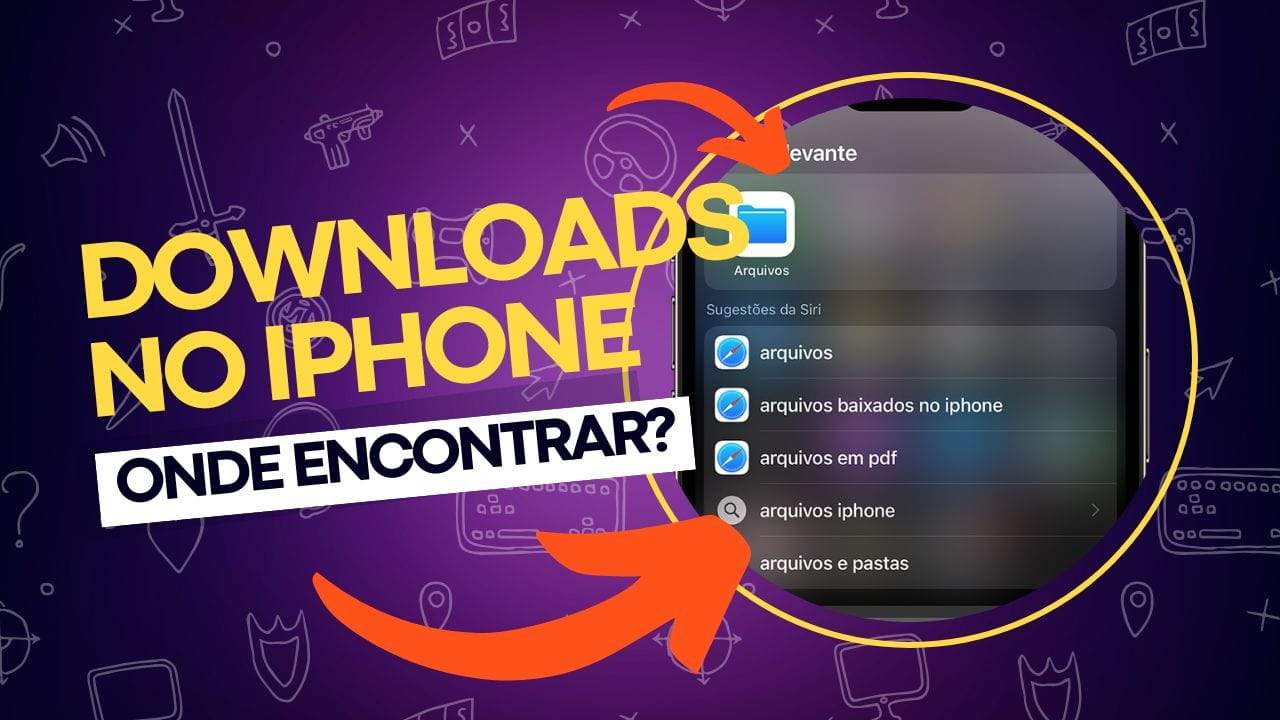A busca por downloads no iPhone pode ser um pouco confusa, especialmente se você está acostumado ao funcionamento de computadores de mesa ou laptops. Em dispositivos iOS, os arquivos baixados não são armazenados em uma única pasta central, como ocorre em sistemas como Windows ou macOS.
No iPhone, a localização dos downloads varia conforme o tipo de arquivo ou o aplicativo utilizado para fazer o download. Este guia explica detalhadamente como localizar seus downloads no iPhone e onde encontrar arquivos específicos.
Onde ficam os downloads no iPhone?
Os arquivos baixados no iPhone geralmente são armazenados no aplicativo Arquivos (Files). Esse aplicativo é um gerenciador de arquivos integrado que organiza e facilita o acesso aos documentos salvos. Veja como você pode localizar os downloads no iPhone utilizando o app Arquivos:
- Abra o aplicativo Arquivos: Geralmente, ele está localizado na tela inicial e é representado por um ícone de uma pasta azul. Caso não encontre o app, deslize a tela inicial para baixo para acessar a barra de pesquisa e digite “Arquivos” ou “Files”.
- Acesse a aba “Procurar”: Dentro do aplicativo, toque em Procurar para ver a lista de locais onde os arquivos estão armazenados. Escolha a opção Downloads para visualizar os arquivos baixados recentemente.
- Utilize a Barra de Pesquisa: Caso tenha dificuldades em encontrar um download específico, toque na barra de pesquisa dentro do app e digite o nome do arquivo ou o tipo (como “.pdf” para arquivos PDF).
O aplicativo Arquivos oferece um sistema centralizado para encontrar arquivos baixados a partir de vários aplicativos, o que facilita a localização e o gerenciamento dos seus documentos.
Como encontrar downloads feitos no Safari no iPhone
Quando você baixa arquivos usando o navegador Safari, eles podem ser encontrados diretamente no aplicativo Arquivos, na pasta de downloads. Siga estas etapas para localizar downloads feitos pelo Safari:
- Abra o aplicativo Arquivos: Inicie o app e selecione Procurar.
- Localize a Pasta Downloads: A maioria dos arquivos baixados pelo Safari estará na pasta Downloads localizada na seção No Meu iPhone (ou On My iPhone).
- Verifique o iCloud Drive (se necessário): Se você não encontrar o arquivo na pasta Downloads, é possível que a configuração de download do Safari tenha sido alterada para salvar arquivos no iCloud Drive. Nesse caso, faça uma busca pelo nome do arquivo no app Arquivos, ou navegue até o iCloud Drive para verificar se o arquivo está lá.
Como encontrar fotos salvas no iPhone
Fotos e vídeos baixados de sites ou de aplicativos geralmente são salvos diretamente no aplicativo Fotos. Assim que você faz o download de uma imagem, ela será exibida na aba Recentes, sendo uma das primeiras na sua galeria. Para encontrar fotos e vídeos baixados, siga este processo:
- Abra o aplicativo Fotos: Localize o app Fotos na tela inicial.
- Acesse a aba “Álbuns”: No app Fotos, toque em Álbuns na parte inferior da tela e, em seguida, selecione Recentes.
- Utilize a Barra de Pesquisa: Caso não encontre a imagem, você pode tocar na lupa (ícone de pesquisa) para buscar a foto pelo nome ou data do download.
O aplicativo Fotos é o local padrão para armazenar imagens e vídeos, organizando-os de forma que você possa acessá-los facilmente sempre que precisar.
Como encontrar arquivos PDF no iPhone
Os arquivos PDF baixados são armazenados no aplicativo Arquivos. Se você precisar localizar um documento PDF, siga estas instruções:
- Abra o app Arquivos: Navegue até o ícone do aplicativo Arquivos e toque para abrir.
- Acesse a Pasta Downloads: Na aba Procurar, vá para a pasta Downloads para verificar se o PDF está lá.
- Faça uma Busca Específica: No app Arquivos, você pode usar a barra de pesquisa para digitar “.pdf” e listar todos os documentos PDF armazenados no seu dispositivo, facilitando a localização do arquivo desejado.
O armazenamento centralizado dos arquivos PDF no aplicativo Arquivos permite uma busca rápida e eficiente, consolidando documentos de diferentes fontes em um único local.
Onde estão os outros downloads no iPhone?
Além dos aplicativos nativos, o iPhone permite que você baixe arquivos de outros aplicativos, como Mail, Mensagens e diversas plataformas de terceiros. Cada aplicativo possui uma maneira particular de armazenar arquivos, e a maioria salva os documentos no app Arquivos. Para encontrar esses arquivos, consulte os passos a seguir:
- Arquivos baixados por e-mail: Quando você baixa anexos de e-mails no aplicativo Mail, eles geralmente são armazenados na pasta Downloads do app Arquivos. Caso não encontre o anexo, retorne ao e-mail original e baixe novamente o arquivo.
- Arquivos de redes sociais: Fotos e vídeos salvos a partir de redes sociais, como WhatsApp e Instagram, geralmente são armazenados diretamente no aplicativo Fotos, dentro de álbuns específicos criados pelo próprio aplicativo. Se você não encontrar o arquivo em Fotos, abra o app de origem e verifique as configurações de download.
- Arquivos baixados de aplicativos de terceiros: Outros apps, como Google Drive e Dropbox, armazenam os arquivos baixados em suas próprias pastas dentro do aplicativo Arquivos. Abra o app Arquivos, acesse Procurar e verifique as pastas desses aplicativos para encontrar seus downloads.
Como gerenciar downloads no iPhone
Para manter seus downloads organizados e facilitar o acesso a arquivos importantes, você pode adotar algumas práticas simples:
- Organize Suas Pastas no App Arquivos: O aplicativo Arquivos permite criar novas pastas e mover arquivos entre elas. Organize seus documentos, fotos e outros downloads em pastas específicas para facilitar o acesso.
- Use o iCloud Drive para Sincronização: Para quem utiliza mais de um dispositivo Apple, o iCloud Drive oferece a conveniência de acessar seus downloads em qualquer aparelho. Ative a sincronização pelo iCloud Drive e armazene arquivos que você quer acessar em todos os seus dispositivos.
- Faça Backup Regular de Arquivos Importantes: Caso você baixe arquivos importantes, considere fazer backup para o iCloud ou outro serviço de armazenamento na nuvem. Dessa forma, você protege seus arquivos contra possíveis perdas de dados.
- Limpeza Periódica de Downloads: Como os arquivos baixados podem ocupar bastante espaço de armazenamento, é uma boa prática revisar e apagar arquivos antigos que você não utiliza mais. Dessa forma, você otimiza o espaço disponível no iPhone.
- Personalize a Localização dos Downloads do Safari: O Safari permite escolher onde os downloads são salvos, oferecendo a opção de armazenar diretamente no iPhone ou no iCloud Drive. Acesse Ajustes > Safari > Downloads para definir a preferência de local de armazenamento.
Fique de olho nos downloads do iPhone
Localizar downloads no iPhone é simples quando você entende o sistema de organização do iOS. O app Arquivos desempenha um papel central, reunindo documentos, PDFs e outros arquivos baixados de diversos aplicativos em um único local. Já as fotos e vídeos baixados são salvos automaticamente no aplicativo Fotos, enquanto cada app de terceiros segue suas próprias diretrizes de armazenamento.
Adotar um sistema de organização e limpeza periódica dos downloads no app Arquivos pode facilitar ainda mais o uso e o gerenciamento do armazenamento do iPhone.
Perguntas frequentes sobre a localização dos downloads no iPhone
Localizar downloads no iPhone pode ser um desafio para muitos usuários, especialmente devido à maneira como o sistema iOS organiza os arquivos. Diferente de computadores, o iPhone não armazena todos os downloads em uma única pasta, mas os distribui de acordo com o tipo de arquivo e o aplicativo que fez o download.
Para ajudar você a entender melhor onde seus arquivos podem estar e facilitar o acesso a documentos, fotos, vídeos e outros downloads, reunimos as perguntas frequentes mais comuns sobre o tema. Aqui você encontrará respostas práticas para localizar e gerenciar seus downloads no iPhone com mais eficiência.
1. Onde estão meus downloads no iPhone?
A maioria dos downloads é armazenada no app Arquivos. Vá até Procurar > Downloads para encontrá-los.
2. Como encontro downloads feitos pelo Safari no iPhone?
Abra o app Arquivos e acesse Downloads em No Meu iPhone. Se não encontrar, verifique o iCloud Drive.
3. Onde ficam as fotos e vídeos baixados no iPhone?
Fotos e vídeos baixados aparecem automaticamente no app Fotos, na aba Recentes.
4. Como encontro PDFs baixados no iPhone?
Abra o app Arquivos, acesse Downloads ou use a barra de pesquisa digitando “.pdf” para localizar arquivos PDF.
5. Os downloads do Mail são salvos automaticamente?
Anexos do Mail geralmente são salvos na pasta Downloads no app Arquivos. Caso contrário, salve manualmente.
6. Posso alterar a pasta de download padrão do Safari?
Sim, vá para Ajustes > Safari > Downloads para escolher entre armazenar no iPhone ou no iCloud Drive.
7. Como encontro arquivos baixados de aplicativos de terceiros?
Arquivos baixados de apps como Google Drive e WhatsApp podem estar no app Arquivos, na seção específica de cada aplicativo.
8. Posso organizar meus downloads no iPhone?
Sim, você pode criar e organizar pastas no app Arquivos para manter seus downloads arrumados.
9. O que fazer se eu não encontrar um arquivo baixado?
Use a barra de pesquisa no app Arquivos e digite o nome do arquivo ou o tipo, como “.jpg” para imagens.
10. Onde ficam os arquivos que não são fotos, vídeos ou documentos comuns?
O app Arquivos centraliza vários tipos de downloads, mas arquivos específicos podem ser acessados pelo próprio app que fez o download.
Veja outras soluções de problemas do Windows e outros sistemas:
Globo Hoje: Programação Completa e Horários da TV Globo!
Globo Hoje: Programação Completa e Horários da TV Globo! A TV Globo, uma das maiores emissoras do Brasil, oferece uma programação diversificada que atende a todos os públicos. Desde o telejornalismo matinal até as novelas noturnas, passando por programas de entretenimento e esportes, a grade da Globo é pensada para manter os telespectadores informados e … Ler mais
Windows não formata USB? Soluções rápidas para formatar sua pen drive.
Por que o Windows Não Formata Minha USB? Entenda as Causas É frustrante quando você tenta formatar uma pen drive no Windows e recebe uma mensagem de erro ou simplesmente não consegue completar o processo. Existem diversas razões pelas quais isso pode acontecer, e entender a causa é o primeiro passo para encontrar uma solução. … Ler mais
TNT Novelas: Qual a programação completa e horários?
Se você é um apaixonado por novelas, com certeza já ouviu falar da TNT Novelas. O canal, que faz parte da Warner Bros. Discovery, se dedica exclusivamente a exibir novelas de diferentes países, com foco em produções latino-americanas. A programação da TNT Novelas oferece uma variedade de histórias, desde dramas intensos até comédias românticas, garantindo … Ler mais
Windows Não Reconhece Impressora: Soluções Simples
É frustrante quando você precisa imprimir um documento importante e o Windows simplesmente se recusa a reconhecer sua impressora. Esse problema, infelizmente, é bastante comum e pode ter diversas causas, desde questões simples como um cabo solto até problemas mais complexos com drivers ou configurações do sistema. Felizmente, na maioria dos casos, a solução é … Ler mais
Globo Hoje: Veja a Programação Completa de Hoje à Noite!
Globo Hoje: Fique por Dentro da Programação da Noite! Prepare a pipoca, ajuste o sofá e confira o que a Rede Globo preparou para você nesta noite! Da emoção das novelas aos desafios dos realities, passando pelos filmes que prendem a atenção e os programas de variedades que alegram a casa, a grade noturna da … Ler mais
Windows 11: Por Que a Atualização Pode Ser Um Erro?
Windows 11: Por Que a Atualização Pode Ser Um Erro? A Microsoft lançou o Windows 11 com grandes promessas de uma experiência de usuário renovada, desempenho aprimorado e recursos inovadores. No entanto, a atualização para o Windows 11 nem sempre é a melhor opção para todos. Existem diversas razões pelas quais você pode querer reconsiderar … Ler mais